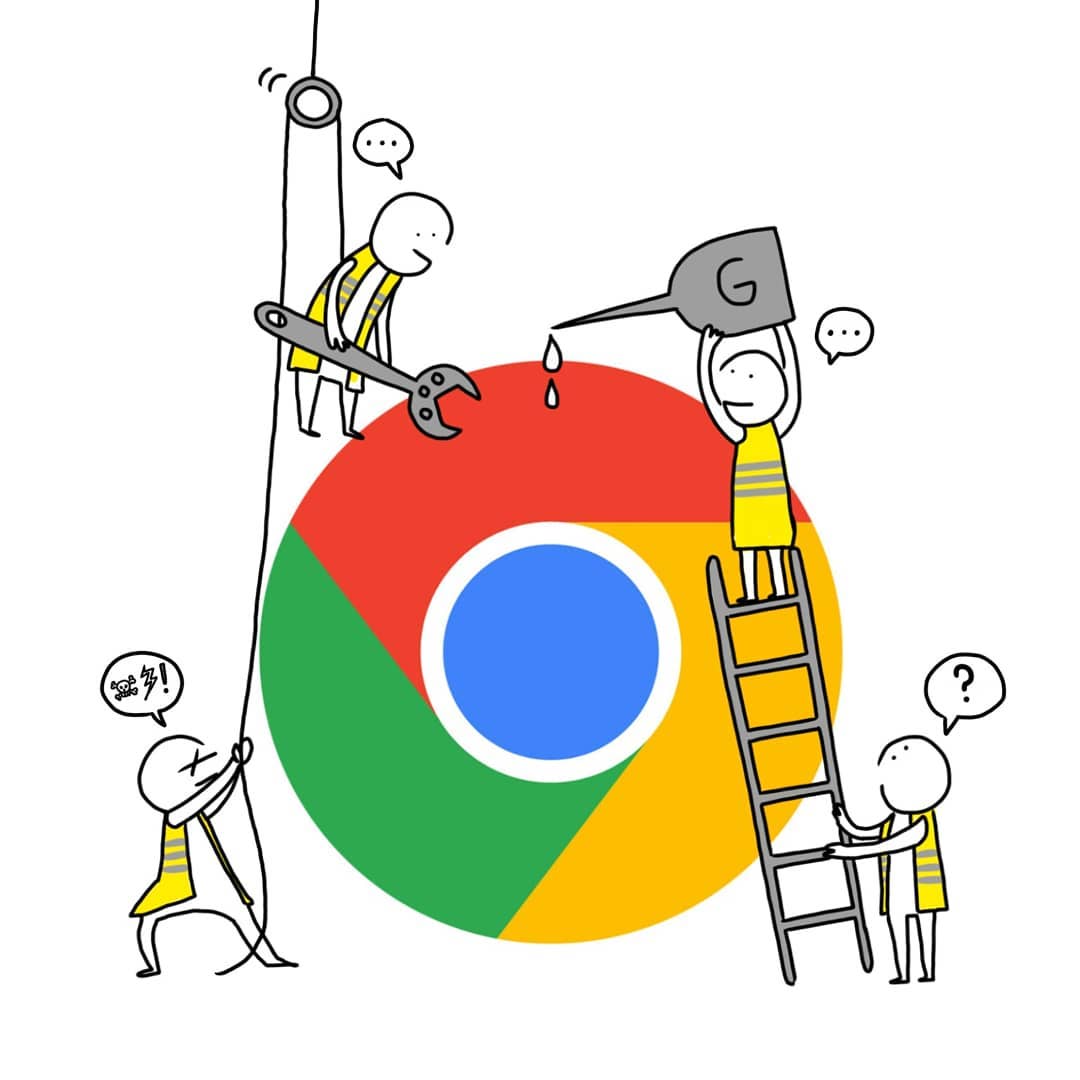Lors de l’enregistrement du dernier CKB Show, une des personnes assistant à l’enregistrement en direct a voulu savoir comment synchroniser certains paramètres de son compte Google. Ne pouvant y répondre sur l’instant, il m’a paru plus judicieux d’apporter une réponse à travers un article, permettant ainsi d’en faire profiter à un maximum d’utilisateurs de Chromebook.
Synchroniser certains paramètres de son compte Google
La synchronisation des données d’un compte Google à l’ensemble des ordinateurs utilisant ce dernier est l’un des atouts majeurs de Chrome OS. Pas besoin de mettre à jour toutes les opérations que l’on effectue sur un Chromebook, on les retrouve sur un autre Chromebook. Toutes ces opérations s’effectuant de manière automatique et sans que nous ayons besoin d’intervenir. Pourtant, il peut être intéressant d’avoir pour un même compte et en utilisant deux Chromebook, quelques spécificités propres à chacun. Cela peut être le fond d’écran, les extensions ou même les favoris.
Comme toujours, je rappelle que nous considérons que vous avez pour toutes les opérations que vous allez effectuer :
- ouvert une session de votre compte Google avec votre Chromebook,
- que vous avez une connexion à l’Internet,
- que vous n’utilisez pas la navigation privée.
Pour sélectionner à chacun des Chromebook, les contenus qui seront synchronisés, effectuer les opérations suivantes :
- dans la barre d’état à droite sur l’heure,
- cliquer sur l’icône Paramètres,
- puis sur Personnes dans la partie gauche,
- sélectionner Services Google / Synchronisation,
- cliquer sur Gérer les contenus que vous synchroniser,
- sélectionner Personnaliser la synchronisation.
À partir de là, vous allez pouvoir choisir les données qui seront synchronisées pour le même compte Google sur l’ensemble des Chromebook ou Chromebox que vous utilisez :
- Applications,
- Favoris,
- Extensions,
- Historique,
- Paramètres,
- Thème et fond d’écran,
- Onglets ouverts,
- Mot de passe,
- Adresses, numéros de téléphone, etc
- Mode de paiement et adresses utilisés dans Google Play
- Réseaux Wifi.
On peut donc imaginer un Chromebook ayant un fond d’écran différent d’un autre Chromebook, tout en ayant des extensions spécifiques. Cela permet à un utilisateur en ayant simplement deux outils identiques de les différencier à travers le fond d’écran, comme les extensions qui sont présentes.
Commandes relatives à l’activité
On continue à s’intéresser à vos données, mais regardons de plus près comment choisir celles que vous laissez à partir du moment où vous lancez votre compte Google.
Google n’est pas une entreprise vorace de nos données, comme certains veulent bien nous le faire croire. Il est en effet tout à fait possible de gérer les commandes relatives à notre activité. Cela concerne autant :
- les activités sur le web et les applications,
- l’historique des positions et donc de nos déplacements,
- l’historique de l’utilisation de Youtube,
On peut donc accorder ou refuser que Google enregistre les activités que nous venons d’énumérer. Il suffit pour cela d’aller sur les commandes relatives à l’activité du compte Google. À vous ensuite d’activer les données que vous désirez que Google enregistre.
Personnalisation des annonces
Ce que Google appelle Annonce n’est autre qu’une publicité qui s’affiche par le biais de sa société de communication AdSense. Chaque annonce se base sur les paramètres suivant :
Vos informations :
- Informations associées à votre compte Google, comme votre tranche d’âge et votre sexe
- Position géographique
Votre activité :
- Dernière requête de recherche
- Activité de recherche antérieure
- Activité lorsque vous étiez connecté à Google
- Interactions passées avec des annonces
- Types de sites Web que vous visitez
- Types d’applications mobiles utilisées sur votre appareil
- Activité sur un autre appareil
Autres informations :
- Heure de la journée
- Informations que vous avez données à un annonceur, par exemple en cas d’abonnement à une newsletter avec votre adresse e-mail (source Google)
La personnalisation des annonces se base sur les informations concernant vos centres d’intérêt. Il est bien sûr possible de désactiver ces données. Il suffit de se rendre toujours dans votre compte Google à la section Personnalisation des annonces. IIl ne vous reste plus qu’à basculer le bouton radio face à La personnalisation des annonces est activée. Une nouvelle fenêtre s’affiche et cliquez sur Désactiver.
Toujours dans la même page, il sera possible de désactiver certains centres d’intérêts et autres. Vous êtes seul juge dans ce que vous permettez à Google de connaître de vous.
Est-ce que vous pensez que Google est trop curieux avec vos données personnelles ? Avez-vous désactivé la personnalisation des annonces ?